Khi duyệt web bằng cách trình duyệt bạn có thể xem ở chế độ toàn màn hình, Full Screen để nhìn được rõ hơn hoặc chi tiết hơn. Vậy bài viết này chúng tôi sẽ hướng dẫn các bạn cách duyệt web ở chế độ toàn màn hình, Full Screen trên Google Chrome và Cốc Cốc nhé.
Ở bài viết trước chúng tôi có hướng dẫn các bạn cách duyệt web ở chế độ full màn hình trên Firefox, hôm nay chúng tôi sẽ hướng dẫn các bạn cách duyệt web ở chế độ toàn màn hình, Full Screen trên trình duyệt Google Chrome và Cốc Cốc hãy tham khảo cùng chúng tôi qua bài viết sau.
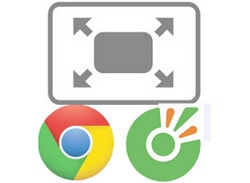
Duyệt web ở chế độ toàn màn hình, Full Screen trên Google Chrome và Cốc Cốc
Các bạn có thể download những phiên bản mới của các trình duyệt tại đây:
* Download trình duyệt Chrome cho máy tính: Download Chrome
* Download trình duyệt Cốc Cốc cho máy tính: Download CocCoc
Cách 1: Sử dụng phím tắt
Để bật chế độ xem toàn màn hình trên Google Chrome và Cốc Cốc bạn sử dụng phím tắt F11, để thoát khỏi chế độ đó bạn nhấn F11 thêm lần nữa.
Cách 2: Sử dụng nút bấm trên trình duyệt Google Chrome và Cốc Cốc
Trên Google Chrome: Mở trang cần xem ở chế độ toàn màn hình ra sau đó click vào hình 3 dấu gạch rồi click vào biểu tượng Full Screen (Hình bên dưới)
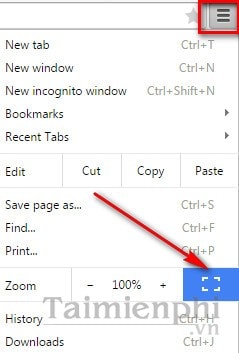
Trên Cốc Cốc: Bạn cũng mở trang web đó bằng Cốc Cốc sau đó click chọn Menu Cốc Cốc rồi chọn biểu tượng Full Screen (Hình bên dưới)

Ngoài việc xem ở chế độ toàn màn hình, Full Screen bạn cũng có thể phóng to hoặc thu nhỏ kích thước của website tại đây, hoặc giữ phím Ctrl và kết hợp với lăn chuột giữa sẽ có kết quả ngay cho bạn.
Trên đây chúng tôi đã hướng dẫn chi tiết cách xem, lướt web ở chế độ toàn màn hình Full Screen đối với trình duyệt Google Chrome và Cốc Cốc. Hi vọng với thủ thuật này sẽ giúp ích cho bạn được nhiều trong quá trình sử dụng chúng. Ngoài ra bạn có thể tham khảo thêm cách copy text có trong ảnh bằng Chrome và Cốc Cốc của chúng tôi tại đây.